为什么电脑显示不满屏 电脑显示不满屏的解决方案
更新时间:2022-09-03 11:39:00作者:mei
一般情况,电脑屏幕都是满屏显示的,可以清楚的看到所有内容,但偶尔也会遇到电脑屏幕不满屏的情况,这就影响正常使用,有什么办法解决?接下来本文和大家分享电脑显示不满屏的解决方案。
具体方法如下:
1、打开电脑,电脑显示不满屏,点击“开始”,选择“设置”。
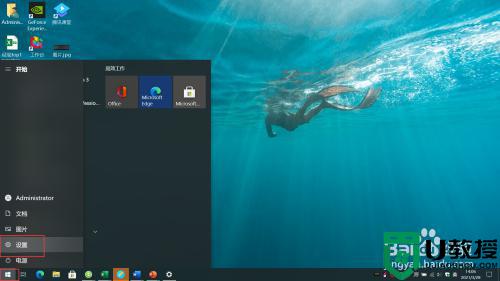
2、在打开的WINDOWS设置界面选择“系统”。
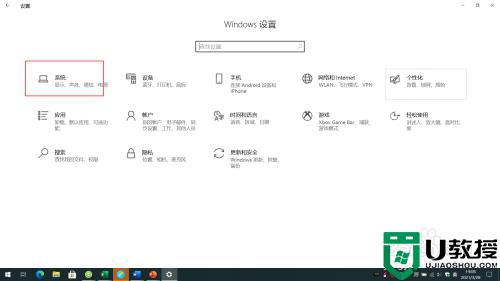
3、在打开的界面右边找到“显示分辨率”选项,点击选择“1920*1080”分辨率。
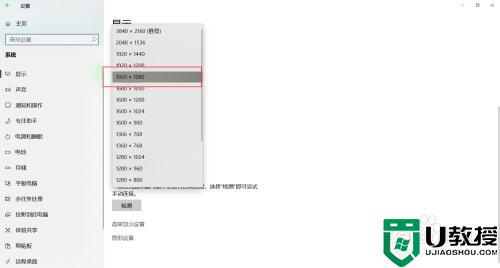
4、更改后,系统屏幕中间出现修改提示框,点击“保留修改”即可。
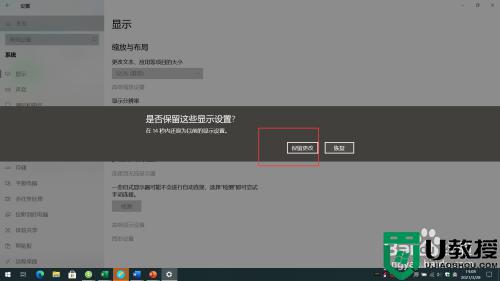
关于电脑显示不满屏的解决方案分享到这里,一般屏幕显示不全可能是屏幕分辨率设置问题,按照教程操作就可以解决。
为什么电脑显示不满屏 电脑显示不满屏的解决方案相关教程
- 为什么edge浏览器显示内容不满屏 edge浏览器显示内容不满屏两种解决方法
- 电脑两侧黑屏不能正常铺满怎么办 电脑屏幕显示不满屏两边黑屏处理方法
- 电脑显示屏显示无信号黑屏怎么办 电脑显示屏显示无信号黑屏的解决方法【详解】
- 电脑只显示屏幕不显示软件是什么原因
- 电脑显示器闪屏是什么原因 电脑显示器有条纹闪烁的解决方法
- 电脑提示“密码不满足密码策略的要求”的解决方案
- 电脑显示屏显示无信号黑屏怎么办 电脑显示屏显示无信号黑屏的解决方法
- 台式电脑开机显示屏显示无信号黑屏怎么办 台式电脑开机显示屏显示无信号黑屏的解决方法
- 电脑不显示屏幕怎么解决 电脑开机显示屏不显示怎么办
- win7电脑显示器为什么不显示|win7电脑显示器罢工怎么办
- 5.6.3737 官方版
- 5.6.3737 官方版
- Win7安装声卡驱动还是没有声音怎么办 Win7声卡驱动怎么卸载重装
- Win7如何取消非活动时以透明状态显示语言栏 Win7取消透明状态方法
- Windows11怎么下载安装PowerToys Windows11安装PowerToys方法教程
- 如何用腾讯电脑管家进行指定位置杀毒图解

